प्रश्न
समस्या: MyWinLocker Suite को अनइंस्टॉल कैसे करें?
मैंने कुछ दिन पहले MyWinLocker को हटाने की कोशिश की और सोचा कि मैं ऐसा करने में कामयाब रहा। दुख की बात है कि आज मुझे यह प्रोग्राम अपने पीसी में रह रहा है। वास्तव में, मुझे सीधे अनइंस्टॉल करने का विकल्प प्रदान नहीं किया गया है, यही वजह है कि मुझे नहीं पता कि इससे कैसे छुटकारा पाया जाए। मैंने नियंत्रण कक्ष के माध्यम से सॉफ़्टवेयर को हटाने का प्रयास किया, लेकिन वह काम नहीं कर रहा था। अभी के लिए मुझे यह कहते हुए एक पॉप-अप प्राप्त होता है कि प्रोग्राम को सफलतापूर्वक अनइंस्टॉल नहीं किया गया था। कृपया मदद करें, दोस्तों!
हल उत्तर
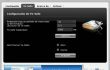
से आपका परिचय कराने से पहले MyWinLocker हटाना विधियों, हम कार्यक्रम को ही पेश करना चाहेंगे। MyWinLocker (a.k.a MyWinLocker Suite) Egis Technology द्वारा विकसित एक सॉफ्टवेयर है। इसे एक उन्नत फ़ाइल एन्क्रिप्टिंग उपयोगिता के रूप में वर्णित किया गया है, जिसका अर्थ है कि इसे पासवर्ड, लॉग-इन और अन्य व्यक्तिगत जानकारी की सुरक्षा के लिए विकसित किया गया है। दुर्भाग्य से, प्रोग्राम को ट्रोजन हॉर्स या वायरस होने के लिए दोषी ठहराया जाता है जो वास्तव में सच नहीं है। इस प्रोग्राम को PUP (संभावित रूप से अवांछित प्रोग्राम) कहा जा सकता है क्योंकि यह आमतौर पर सॉफ़्टवेयर बंडलों के माध्यम से फैलता है।
भले ही कार्यक्रम दुर्भावनापूर्ण लक्षण प्रदर्शित नहीं करता है, फिर भी बहुत से उपयोगकर्ता दावा करते हैं कि यह बेकार है। उसके ऊपर, यह पीसी की मंदी, क्रैश और इसी तरह के अवांछित मुद्दों का कारण बन सकता है। इसलिए, यदि आप असंतुष्ट उपयोगकर्ताओं के समूह से संबंधित हैं, तो आपको चाहिए MyWinLocker हटाएं अभी। सौभाग्य से, हटाने को काफी आसानी से किया जा सकता है। आप नीचे वर्णित विधियों में से एक का चयन कर सकते हैं।
MyWinLocker Suite को अनइंस्टॉल कैसे करें?
इन फ़ाइलों की स्थापना रद्द करने के लिए, आपको का लाइसेंस प्राप्त संस्करण खरीदना होगा रीइमेज रीइमेज सॉफ़्टवेयर अनइंस्टॉल करें।
विधि 1। मैनुअल निष्कासन
- सुनिश्चित करें कि प्रोग्राम नहीं चल रहा है। उसके लिए, क्लिक करें Ctrl + Alt + Delete एक बार और खुला कार्य प्रबंधक. पाना MyWinLocker, उस पर राइट क्लिक करें और चुनें अंतिम कार्य;
- पर क्लिक करें प्रारंभ करें बटन (बाएं कोने) और चुनें कंट्रोल पैनल (विंडोज 8);
- क्लिक किसी प्रोग्राम की स्थापना रद्द करें (विंडोज विस्टा/7/8) या क्लिक करें प्रोग्राम जोड़ें या निकालें (विंडोज एक्स पी);
- दबाएँ ठीक है हटाने की पुष्टि करने के लिए और इसके पूरा होने तक प्रतीक्षा करें।
दुर्भाग्य से, MyWinLocker को हमेशा के लिए हटाने के लिए यह पर्याप्त नहीं है। इससे पूरी तरह छुटकारा पाने के लिए, आपको रजिस्ट्रियों से बचे हुए को हटाना होगा। इस प्रयोजन के लिए, निम्न चरणों का पालन करें:
- दबाकर पकड़े रहो विंडोज़ कुंजी, चुनते हैं खोज, रजिस्ट्री संपादक खोलने के लिए फ़ील्ड में "regedit" दर्ज करें।
- यहां आपको नाम वाले फ़ोल्डरों की तलाश करनी चाहिए:
HKEY_CURRENT_USER\Software\EgisTec MyWinLocker\ HKEY_LOCAL_MACHINE\SOFTWARE\EgisTec IPS\
इसके अलावा, ऐसी किसी भी चीज़ की तलाश करें जो MyWinLocker से संबंधित. - सुनिश्चित करें कि आप फ़ोल्डरों को हटा दें और अन्य सभी बचे हुए।
- आखिरकार, पुनः आरंभ करें आपका पीसी। हमें विश्वास है कि यह विधि आपको विंडोज़ से MyWinLocker को सफलतापूर्वक हटाने में मदद करेगी।
विधि 2। स्वचालित निष्कासन
चूंकि यह सॉफ़्टवेयर आमतौर पर सॉफ़्टवेयर पैकेजों के माध्यम से वितरित किया जाता है, इसलिए इसे अक्सर पीयूपी के रूप में पहचाना जाता है। इस प्रकार, यदि आप MyWinLocker को तुरंत हटाना चाहते हैं, तो आप एक पेशेवर एंटी-मैलवेयर प्रोग्राम का उपयोग कर सकते हैं। हालांकि, यह ध्यान में रखते हुए कि MyWinLocker एक वायरस नहीं है, सभी एंटी-मैलवेयर प्रोग्राम इसे खतरे या अवांछित एप्लिकेशन के रूप में नहीं पहचान सकते हैं। इसलिए, हम विशेष रूप से प्रोग्राम को हटाने के लिए उपयोग किए जाने वाले टूल का उपयोग करने की अनुशंसा करते हैं। हमारी सिफारिश का उपयोग करना होगा बिल्कुल सही अनइंस्टालर या रीइमेजमैक वॉशिंग मशीन X9.
केवल एक क्लिक से कार्यक्रमों से छुटकारा पाएं
आप ugetfix.com विशेषज्ञों द्वारा प्रस्तुत चरण-दर-चरण मार्गदर्शिका की सहायता से इस प्रोग्राम को अनइंस्टॉल कर सकते हैं। आपका समय बचाने के लिए, हमने ऐसे टूल भी चुने हैं जो इस कार्य को स्वचालित रूप से पूरा करने में आपकी सहायता करेंगे। यदि आप जल्दी में हैं या यदि आपको लगता है कि आपके पास प्रोग्राम को अनइंस्टॉल करने के लिए पर्याप्त अनुभव नहीं है, तो बेझिझक इन समाधानों का उपयोग करें:
प्रस्ताव
अभी करो!
डाउनलोडहटाने का सॉफ्टवेयरख़ुशी
गारंटी
अभी करो!
डाउनलोडहटाने का सॉफ्टवेयरख़ुशी
गारंटी
यदि आप रीइमेज का उपयोग करके प्रोग्राम को अनइंस्टॉल करने में विफल रहे हैं, तो हमारी सहायता टीम को अपनी समस्याओं के बारे में बताएं। सुनिश्चित करें कि आप यथासंभव अधिक विवरण प्रदान करते हैं। कृपया, हमें उन सभी विवरणों के बारे में बताएं जो आपको लगता है कि हमें आपकी समस्या के बारे में पता होना चाहिए।
यह पेटेंट मरम्मत प्रक्रिया 25 मिलियन घटकों के डेटाबेस का उपयोग करती है जो उपयोगकर्ता के कंप्यूटर पर किसी भी क्षतिग्रस्त या गुम फ़ाइल को प्रतिस्थापित कर सकती है।
क्षतिग्रस्त सिस्टम को ठीक करने के लिए, आपको का लाइसेंस प्राप्त संस्करण खरीदना होगा रीइमेज मैलवेयर हटाने का उपकरण।

पूरी तरह से गुमनाम रहने के लिए और आईएसपी और को रोकने के लिए जासूसी से सरकार आप पर, आपको नियोजित करना चाहिए निजी इंटरनेट एक्सेस वीपीएन. यह आपको सभी सूचनाओं को एन्क्रिप्ट करके पूरी तरह से गुमनाम रहते हुए इंटरनेट से जुड़ने की अनुमति देगा, ट्रैकर्स, विज्ञापनों के साथ-साथ दुर्भावनापूर्ण सामग्री को भी रोकेगा। सबसे महत्वपूर्ण बात यह है कि आप उन अवैध निगरानी गतिविधियों को रोकेंगे जो एनएसए और अन्य सरकारी संस्थान आपकी पीठ पीछे कर रहे हैं।
कंप्यूटर का उपयोग करते समय किसी भी समय अप्रत्याशित परिस्थितियां हो सकती हैं: यह बिजली कटौती के कारण बंद हो सकता है, a ब्लू स्क्रीन ऑफ डेथ (बीएसओडी) हो सकता है, या जब आप कुछ समय के लिए चले गए तो मशीन को यादृच्छिक विंडोज अपडेट मिल सकता है मिनट। परिणामस्वरूप, आपका स्कूलवर्क, महत्वपूर्ण दस्तावेज़ और अन्य डेटा खो सकता है। प्रति की वसूली खोई हुई फ़ाइलें, आप उपयोग कर सकते हैं डेटा रिकवरी प्रो - यह उन फ़ाइलों की प्रतियों के माध्यम से खोज करता है जो अभी भी आपकी हार्ड ड्राइव पर उपलब्ध हैं और उन्हें जल्दी से पुनर्प्राप्त करता है।